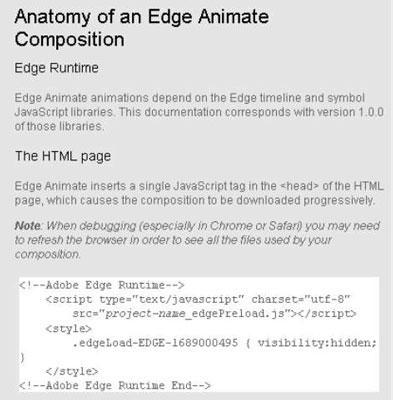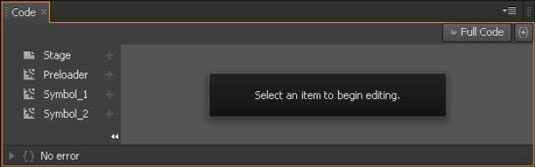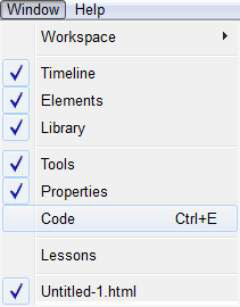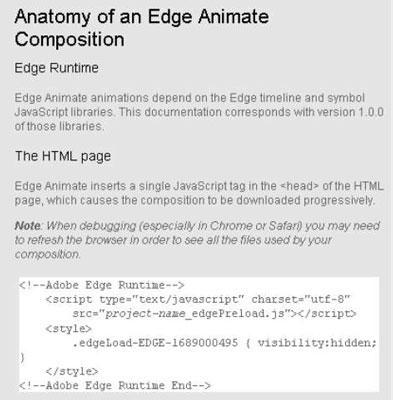„Adobe Edge Animate CC“ leidžia kurti animacijas įvairiems vartotojams – nuo tų, kurie mano, kad darbas su kodu yra iššūkis, iki patyrusių kūrėjų ir inžinierių, kurie pusryčiams valgo kodą. Viena vertus, norint kurti profesionalias animacijas naudojant Edge Animate, tikrai nereikia jokių kodavimo įgūdžių; kita vertus, Edge Animate suteikia
-
Vietinis HTML5 kodas, kuris yra labai švarus – nėra patentuoto ar nereikalingo kodo. Tai padeda lengviau skaityti ir suprasti kodą visiems.
-
Nuolatinis kodo skydelis, suteikiantis prieigą prie kodo redagavimo rankiniu būdu.
-
JavaScript API (aplikacijų programavimo sąsaja), kuri suteikia galimybę sužinoti kodo detales.
Dizaineriai, neturintys kodavimo įgūdžių, gali atsipalaiduoti žinodami, kad vis tiek gali kurti kompozicijas, nežinodami jokio kodo. Tuo tarpu patyrę kūrėjai gali pasveikinti „Adobe“ suteikusią prieigą prie viso fono kodo.
Darbas su vietiniu HTML
Kol dirbate Edge Animate, programinė įranga nuolat kuria kodą užkulisiuose. Nors nebūtinai turite žinoti HTML ar JavaScript, kad sukurtumėte animaciją, jei turite kokių nors kodavimo įgūdžių, galite švęsti – Edge Animate sukuria labai švarų HTML kodą be jokio patentuoto bagažo.
Jei norite patekti į kodą, apsvarstykite HTML failą, kurį sukuria Edge Animate, kaip vienintelį failą, kurį gali tekti atidaryti. „Edge Animate“ sukuria keletą kitų tipų failų, įskaitant „JavaScript“ failus, tačiau šiuose failuose yra daug kodo. Jei nesate kūrėjas, geras patarimas yra vengti tų failų.
Jei jau sukūrėte kelias svetaines ir nenorite kurti animacijos nuo nulio, jums pasisekė: jums nereikia pradėti nuo pradžių. Puiki Edge Animate savybė yra ta, kad galite importuoti esamus HTML failus – tai suteikia patyrusiems žiniatinklio kūrėjams pranašumą naudojant Edge Animate.
HTML5 šiais laikais yra didžiausias žiniatinklio kūrimo dalykas, kartu su CSS3. Jei jums įdomu, kas yra HTML5, geriausias būdas jį apibūdinti – tai žiniatinklio ateitis. Taigi, naudodami Edge Animate, jūs atsiduriate interneto technologijų priešakyje. Ir geriausia yra tai, kad jūs neturite žinoti, kaip koduoti, kad galėtumėte jį naudoti; „Edge Animate“ sukuria kodą už jus.
Lengvas kodavimas naudojant nuolatinio kodo skydelį
Galite naudoti „Adobe Edge Animate CC“ nežinodami nė vieno kodo bito. Tačiau jei esate kūrėjas, kuris mėgsta koduoti rankiniu būdu, galite tai padaryti naudodami kodo langą. Naudodami kodo langą turite dvi parinktis:
-
Galite peržiūrėti visą kodą. Šiame paveikslėlyje parodyta, ką matote: visas konkrečios animacijos, su kuria dirbate, veiksmų failo kodas. Šis vaizdas yra labai naudingas; jums nereikia nuolat spustelėti pirmyn ir atgal tarp kodo fragmentų.
Norėdami peržiūrėti ir redaguoti veiksmų failą, naudokite viso kodo režimą. Šį režimą galite suaktyvinti spustelėję mygtuką Visas kodas viršutiniame dešiniajame kodo rengyklės kampe.

-
Galite peržiūrėti konkretaus veiksmo kodą. Kai atidarote kodo langą, kairėje pusėje matote veiksmų sąrašą. Spustelėję vieną iš šių veiksmų galite redaguoti tik to veiksmo kodą (žr. paveikslėlį).
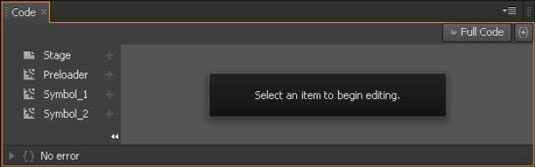
Norėdami atidaryti kodo langą, meniu pasirinkite Langas, tada Kodas, kaip parodyta.
Norėdami atidaryti kodo langą, paspausdami Ctrl+E, galite naudoti spartųjį klavišą.
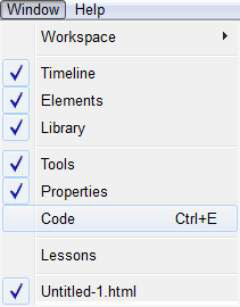
„JavaScript“ API įtraukimas
„Adobe Edge Animate CC JavaScript“ API yra prieinama patyrusiems programuotojams. Tie, kurie nieko nežino apie „JavaScript“ ar kodo rašymą, nesijaudinkite; Norint sukurti animaciją, masinis kodo keitimas nebūtinas. Tačiau jei jums patinka pakelti gaubtą ir kištis į variklį, „ JavaScript“ API yra puikus šaltinis.
API reiškia programų programavimo sąsają ir yra įprastas įrankis, kurį programuotojai naudoja kodo rašymui ir derinimui. Žinoma, jei norite šviesti sau apie tai, kaip į kodą, ieško į API darbu gali jums pradėti. Tačiau atminkite, kad API paprastai nepateikia pradedančiųjų lygio informacijos; jie daro prielaidą, kad jūs jau žinote, kaip koduoti.
„Adobe Edge Animate CC JavaScript“ API suteikia daug ką tyrinėti:
-
„Adobe Edge Animate CC“ apžvalga: šioje API dalyje pateikiamas bendras programos įvadas.
-
Trigeriai, įvykiai ir veiksmai: šios Edge Animate funkcijos vykdo jūsų kodą už jus (pvz., sukūrimas) arba kai auditorija sąveikauja su skirtingomis animacijos dalimis (pvz., spustelėja mygtuką).
-
Simbolių kūrimo įrankiai ir nuorodos (daugkartinio naudojimo įterptosios animacijos): ypač naudingi Edge Animate Symbols, kurie yra savarankiški veiksmai, laiko juostos ir grafika.
-
„JavaScript“ API: tai standartinė „JavaScript“ sąsaja, patogus įrankis, ypač kai norite rankiniu būdu koduoti konkrečius savo animacijos projektų aspektus.
-
Išplėstinės temos: kai įgysite šiek tiek kodavimo praktikos, šios temos siūlo nuotykių kupinų gairių (pavyzdžiui, kelių kompozicijų kūrimas puslapyje).
Šiame paveikslėlyje pateikiamas pavyzdys, ką galite rasti API.